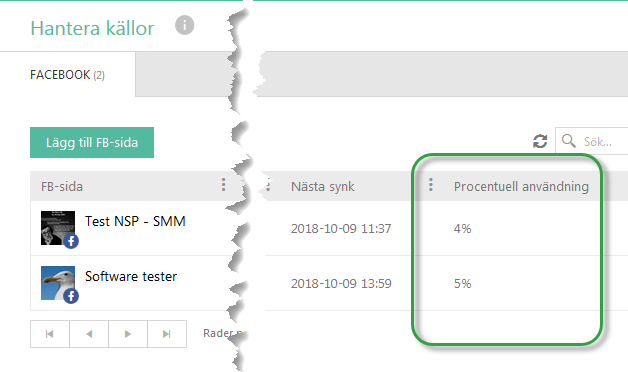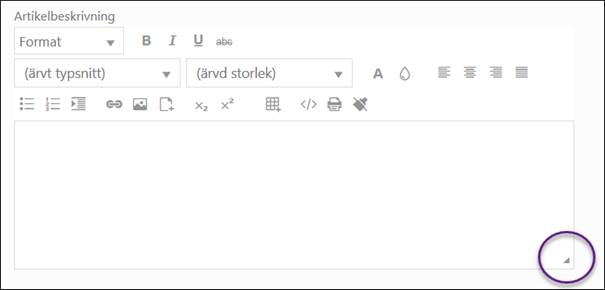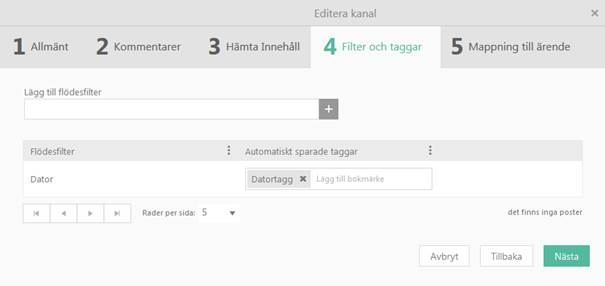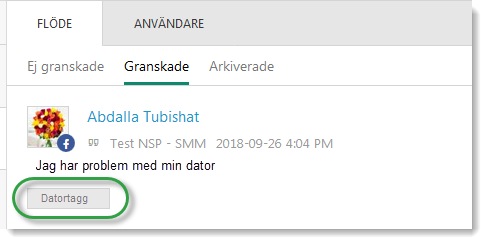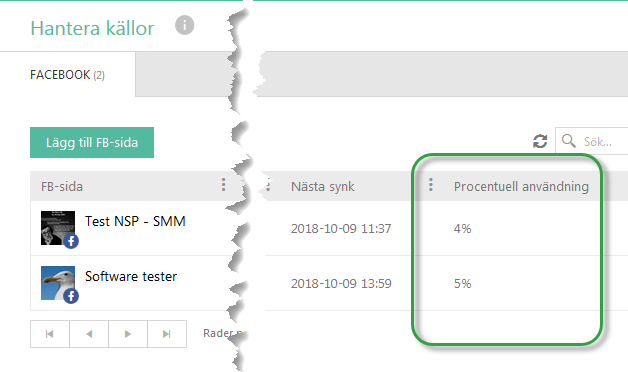Inlloggningsfunktionalitet
Det har tillkommit ett flertal nyheter och ändringar när
det gäller inloggningen till NSP i denna version.
• NSP har infört en
separat webbserver som hanterar alla typer av inloggning. Både olika
inloggningssätt och inloggning i olika delar av NSP, Handläggarportal,
Selfserviceportal och mobilapp.
• Ny möjlighet att
sätta upp med externa validering. Följande protokoll finns tillgängliga:
o OpenID
Connect
o
WS-Federation (SSO)
o SAML2
(SSO)
Notera! För att externa inloggningssätt skall vara
tillgängliga i NSP krävs HTTPS nätverksprotokoll för NSP
Autentiseringsserver.
• Vilka
inloggningssätt som skall vara tillgängliga för användare på inloggningssidan
konfigureras i NSP Inställningar, se Externa
inloggningssätt.
• Den gamla
SSO-funktionaliteten med SSO agenter på varje klientdator är borttagen. Istället
behöver man sätta upp en server med en externt inloggningssätt, antingen
WS-Federation eller SAMLv2. För LDAP, import av användare från AD finns ett nytt
avsnitt med WS-Federation-inställningar för att mappa användare, se LDAP Serverinställning.
Notera! De inställningar för SSO som fanns i tidigare
versioner av NSP, går inte att implementera tillsammans med en äkta SSO-server.
Dessa kan således inte användas i denna version.
• I Agentportalens
övre högra horn (Profilknappen) finns funktionen Inloggningsuppgifter. Här kan man se vilka
inloggningssätt som är tillgängliga samt granska den egna Inloggningshistoriken.
Inloggninghistorik
• Också i
Selfserviceportalen finns funktionen Inloggningsuppgifter. Här kan slutanvändaren se vilka
inloggningssätt som är tillgängliga.
SSP-Inställningar
Ny malltagg,
AuthServerUrl
I Globala Konfigurationer,
avsnitt Malltaggar, har en ny tag lagts till.
AuthServerUrl skall ha värde som är url till den
nya autentiseringsservern i NSP-installationen. Man måste uppdatera värdet till
url för denna i ert system, annars fungerar inte länkar för att Ändra/Skapa lösenord i e-postmeddelande.
I e-posttaggar som används för att ändra lösenord har
den gamla taggen SystemURL med automatik ersatts
av AuthServerUrl.
Malltaggar
SMM- Kanalfilter och
taggar
I en ny flik när man skapar Kanaler för Social Media finns funktionalitet som låter
dig skapar filter som sorterar ut det innehåll som du är intresserad av. Här kan
man också välja att tagga det som väljs ut. Filtret i bilden kommer hämta alla
poster, recensioner, meddelanden och kommentarer som innehåller ordet ”Dator”.
Taggen ”Datortagg” läggs också till dessa poster.
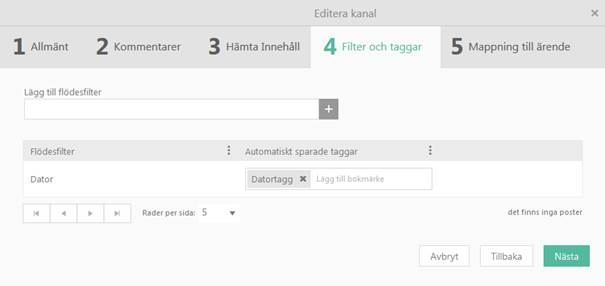
Man kan också välja att lägga till taggar till
objekten. I exemplet ovan taggen ”Datortagg”. Dessa taggar syns när
agenterna granskar flödena.
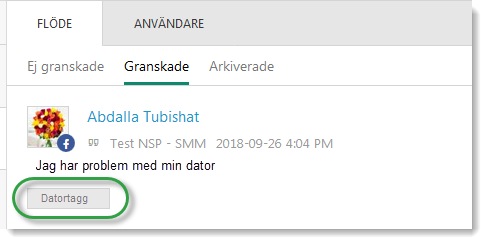
SMM – Facebook
Procentuell användning
Facebook tillåter endast ett begränsat antal
förfrågningar per dag och kanal. Uppnås gränsen, kan man inte hämta fler
FB-objekt från inställda kanaler. Man får tyvärr ingen information att så sker.
För att man skall få ett hum om hur man ligger till i förhållande till
maxgränsen kan man följa utvecklingen i Kanalkolumnen Procentuell användning.
Kommer man upp i höga siffror här kan man använda
inställningen för att begränsa synk-tiden.